Access 2010: Съветник за решение на пакета за инсталиране на Windows
След като създадете приложение в Access 2010, може да се наложи да обедините съответните бази данни в пакет. Access 2010 има присъща функция, която позволява на потребителя да обединява и внедрява приложения за бази данни на Access 2010. Тази функция ви позволява да обвиете приложението Access в инсталационен пакет, т.е. инсталатор на MSI, в който можете да свържете макро или VB код с основния файл на базата данни и да добавите друга информация, като например; информация за регистъра, растерни файлове, версия на данните, информация за добавяне или премахване на програми и информация за EULA.
За да започнете с групирането и внедряването на база данни на Access 2010, стартирайте основния файл на базата данни на Access 2010 и в менюто Файл щракнете върху Запазване и публикуване.
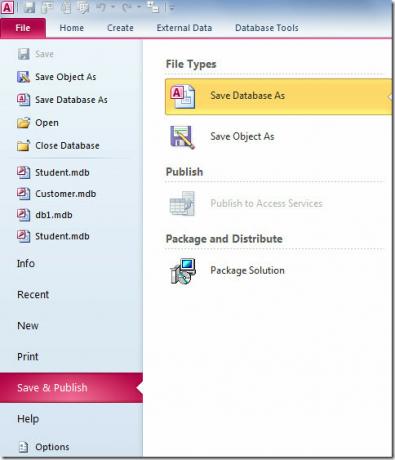
От главния прозорец, под Package & Distribute, щракнете върху Package Solution. Той ще покаже бутона Package Solution от дясната страна, щракнете върху него, за да започнете.
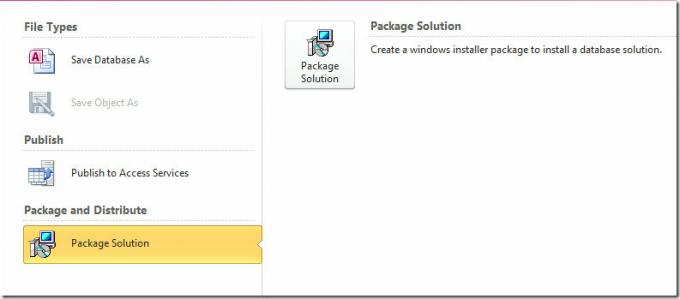
Ще изведе диалоговия прозорец на съветника за решение на пакета, щракнете върху Преглед, за да изберете папката, в която искате да създадете MSI приложение. Щракнете върху Отвори и в прозореца на съветника натиснете Напред, за да продължите.

В тази стъпка щракнете върху Преглед, за да изберете основния файл на базата данни, т.е., който съдържа основен формуляр, отчет или табло.

Сега от Коренна инсталационна папка, изберете път на папката за инсталиране на инсталационния файл и от подпапка Install въведете името на папката, която искате да създаде инсталаторът. Под него можете да видите пълния път на папката.
Под Изисквания за предварителна инсталация, изберете опция измежду трите налични опции; а) инсталаторът ще изисква инсталирания на системата Access 2010, б) в случай на отсъствие на Access 2010, ще изисква работно време на Access 2010, за да стартира инсталатора, и накрая в) ако системата няма нито Access 2010, нито Access 2010 време за изпълнение, тогава времето за изпълнение ще бъде в пакет с инсталатора (за да включите време за изпълнение на Access 2010, трябва да посочите местоположението, където се намира пребиваващ).
Под Опции за пряк път активирайте опцията Desktop, за да създадете пряк път към основния файл на базата данни на работния плот и въведете името на пряк път.
След като приключите с конфигурирането на всички необходими опции, щракнете върху Напред, за да продължите по-нататък.

В тази стъпка ще добавим всички файлове, които ще бъдат пакетирани в MSI инсталатора, щракнете върху Добавяне и изберете съответните файлове на базата данни за приложението.

Той незабавно ще добави файловете, за да премахнете всеки файл(ове) на базата данни, изберете файла и щракнете върху Премахване. Ако трябва да добавите ключове на системния регистър с приложението, за да работите според изискванията, щракнете върху Добавяне, за да добавите ключове в системния регистър. След като сте готови, щракнете върху Напред.

Последната стъпка е за добавяне на свойства на инсталатора и друга информация за функции. Само панелите за въвеждане, маркирани с червена звездичка, са задължителни. Започнете да попълвате Общи свойства, информация за функциите, информация за добавяне/премахване на програми и информация за файла. Щракнете върху OK, за да прекратите съветника.
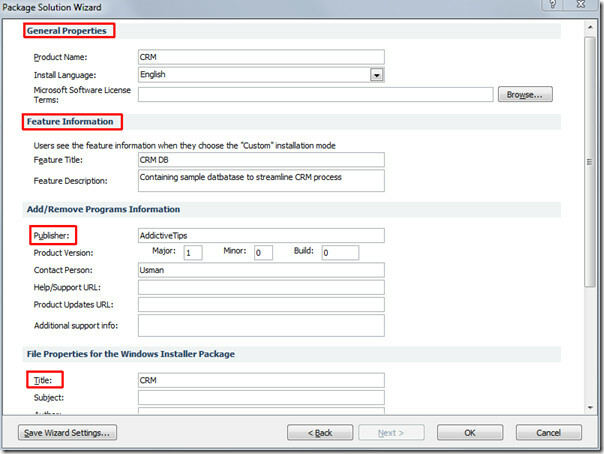
Той незабавно ще отвори папката, където е създал инсталатор на MSI (съдържа всички избрани файлове на базата данни). За да го тествате, стартирайте инсталатора.
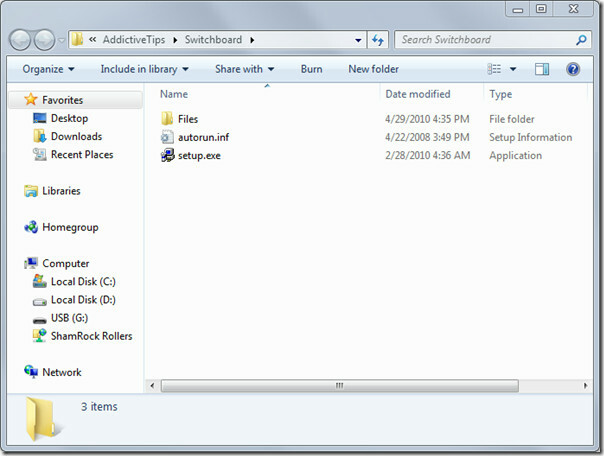
Ще видите заглавието на инсталатора, както е посочено в съветника. Щракнете върху Напред, за да продължите със стъпките на инсталатора.

Той ще започне да инсталира пакетна база данни като приложение на посоченото място (както е посочено в съветника).

След като бъде инсталиран, преместете се в папката UserApp, за да видите извлечените файлове на базата данни.

Можете също да разгледате прегледаните по-рано ръководства за Как да импортирате и свържете HTML лист с данни в Access 2010 & Как да създадете база данни в Access 2010, използвайки само SQL команди.
Търсене
скорошни публикации
Microsoft Office OneNote 2010: Подобряване на живота на батерията
Microsoft OneNote е едно от най-добрите приложения за бележки, той ...
5 най-добри съвети за MS Office от 2016 г.
С края на 2016 г. се оглеждаме за най-добрите съвети и трикове, кои...
Използвайте изглед на очертанията в MS Word, за да подредите заглавия в голям документ
Преди време споделихме един съвет как избор на сгънато заглавие в M...



